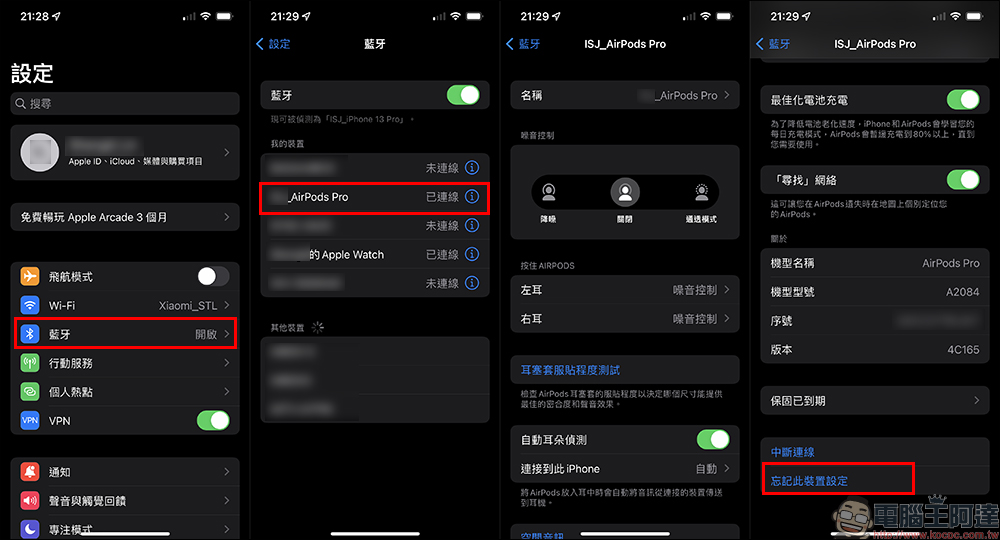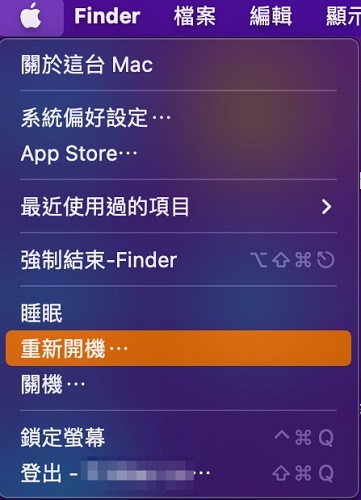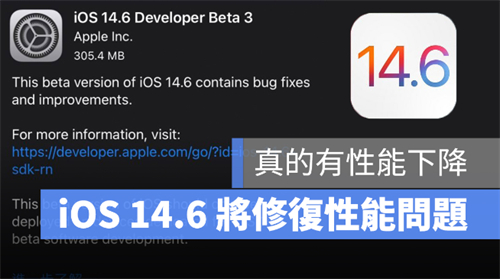iPhone 锁定画面左滑右滑设定教学,自订小工具页面与启用相机
iphone教学 2025年2月7日 17:25:57 搬砖哥
在预设情况下,即使 iPhone 处于锁定状态,那在 iPhone 锁定画面左滑会启动相机,右滑则会出现「小工具页面」,从右上角往内滑则会开启控制中心。
那如果你希望能更改 iPhone 锁定画面左滑右滑设置,或者是发现 iPhone 锁定画面无法左右滑,都可以参考本篇教程的方法来设置喔!

iPhone 锁定画面左滑会启动「相机」
在 iPhone 锁定画面左滑(从右向左滑)后,预设会启用内置的「相机」,这样你就可以快速拍照或录影,不用一定要解锁 iPhone 后才能打开相机 app,好处是可以更快速地捕捉想拍摄的主体,避免错失一瞬间的画面。
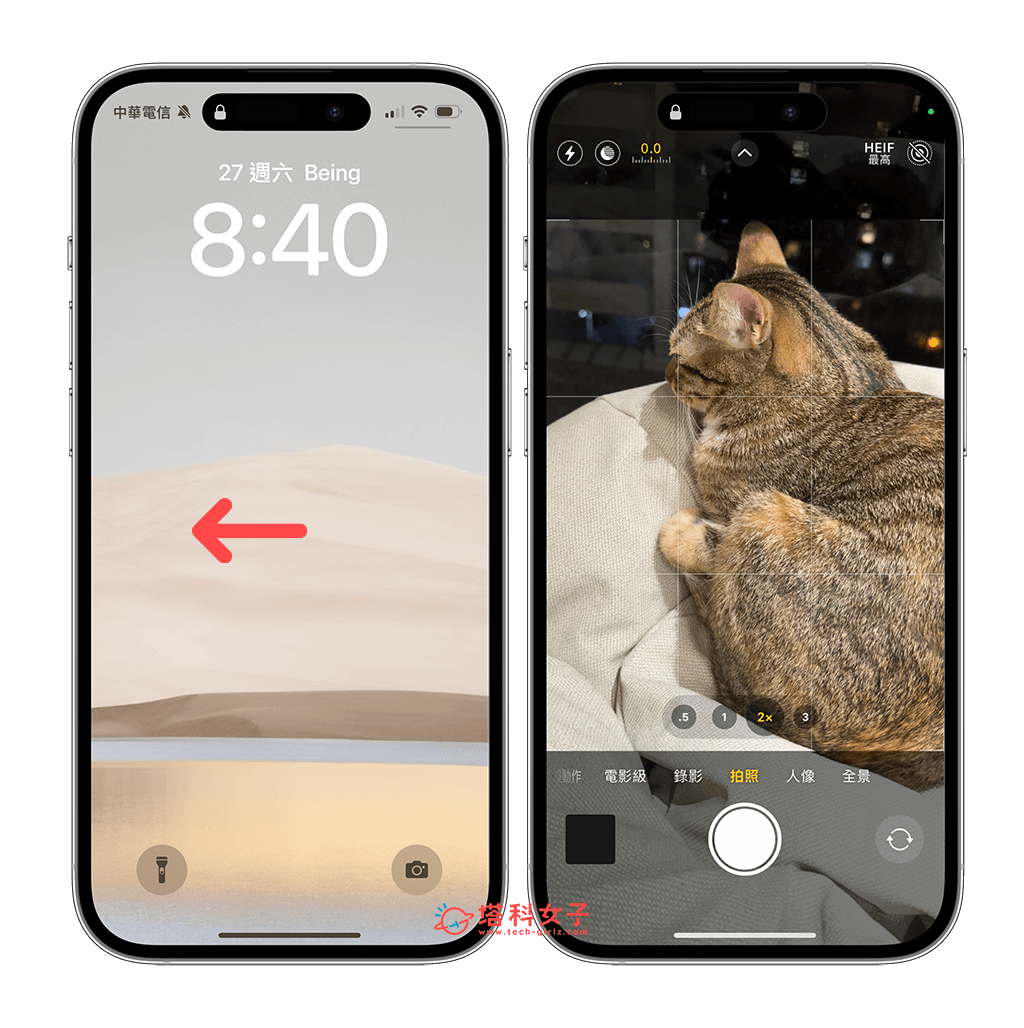
虽然在 iPhone 锁定画面左滑可快速启动相机,但在 iPhone 锁定的情况下,我们只能看到当下拍摄的照片,无法看到相簿里的其他照片,可避免手机被其他人拿走时,对方乱打开照片偷看。
iPhone 锁定画面右滑会打开「小工具页面」
而在 iPhone 锁定画面右滑(从左边向右边滑)的话,则会出现「小工具 Widget」 页面,上面会出现你放在此页面的 App 小工具,像是天气小工具、电池电量、行事曆等等,我们也都能自由编辑小工具页面上的 App 小工具。
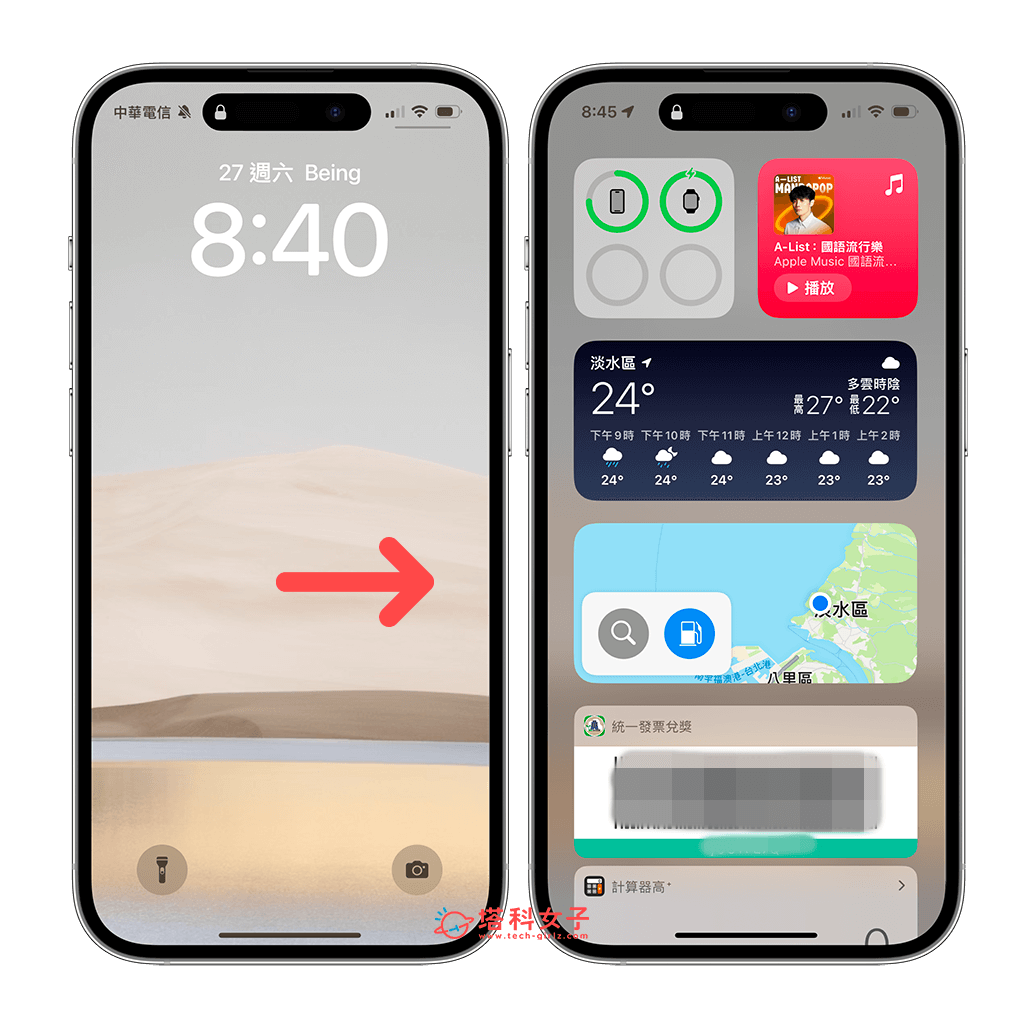
那到底要怎么编辑 iPhone 小工具页面呢?首先我们解锁后进入 iPhone 桌面,从桌面上由左向右滑,此时你会看到 iPhone 坐左边的「小工具」页面,想要新增小工具的话,直接长按空白处。
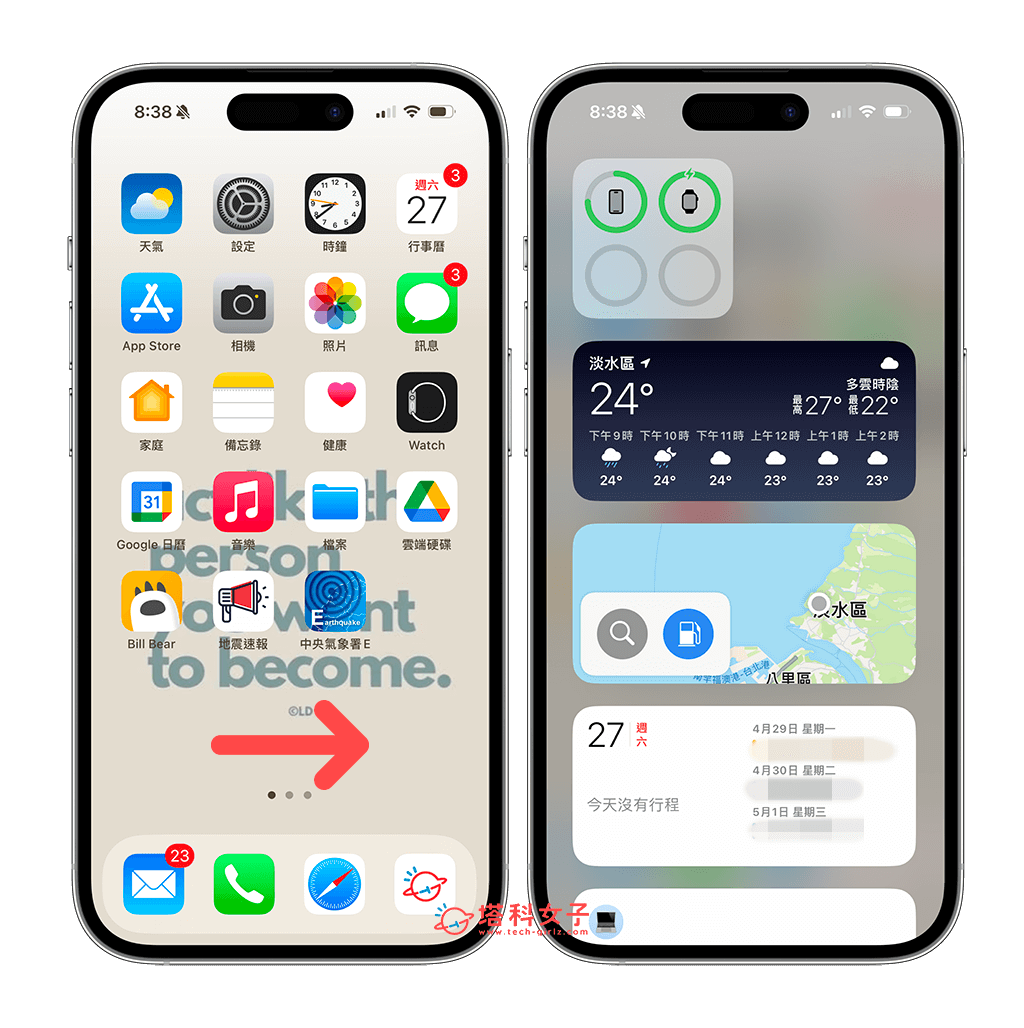
然后点选左上角的「+」,这边你就可以自由选择想放在 iPhone 小工具页面上的 App 小工具了。
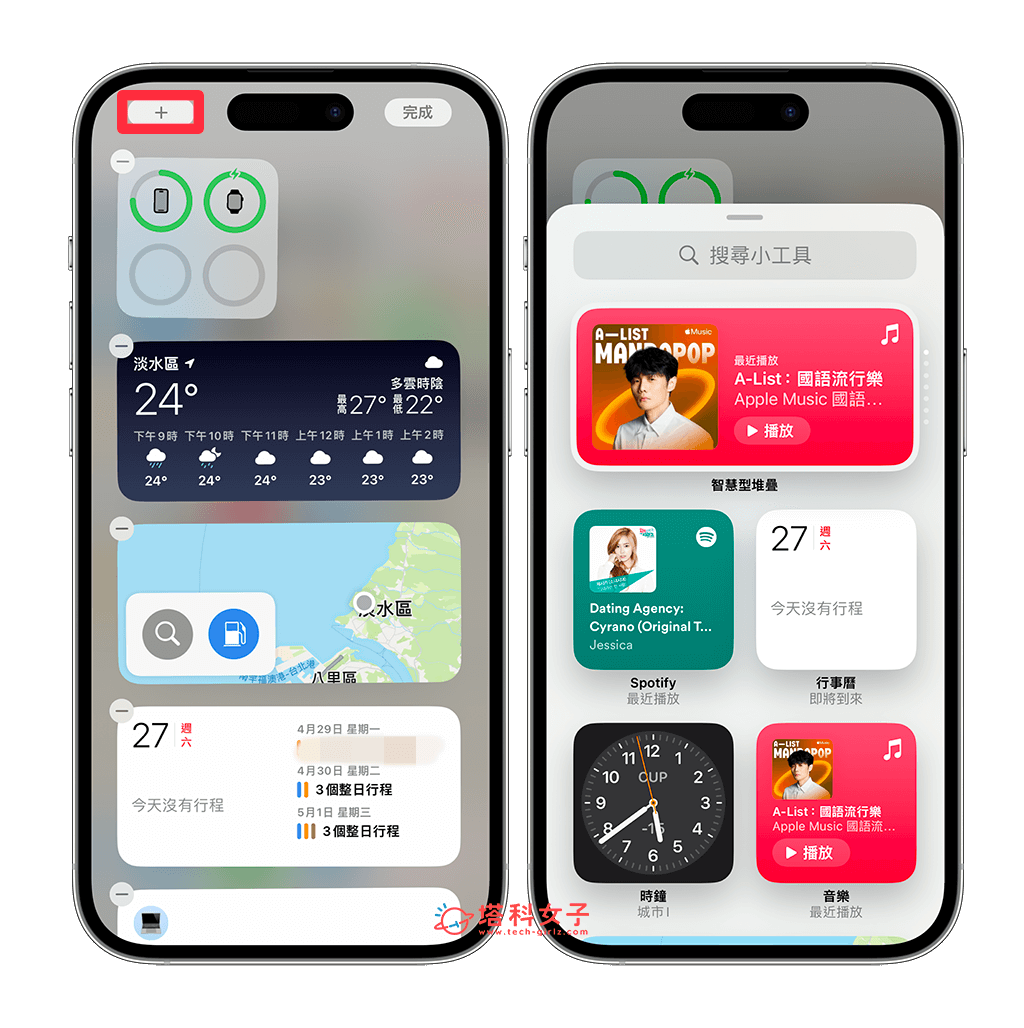
除此之外,我们一样停留在小工具页面的编辑模式,然后滑到最下方,这里会有个「自订」,点进去后也会有其他可加入的 App 小工具,一旦加入完成后点选「完成」即可储存。
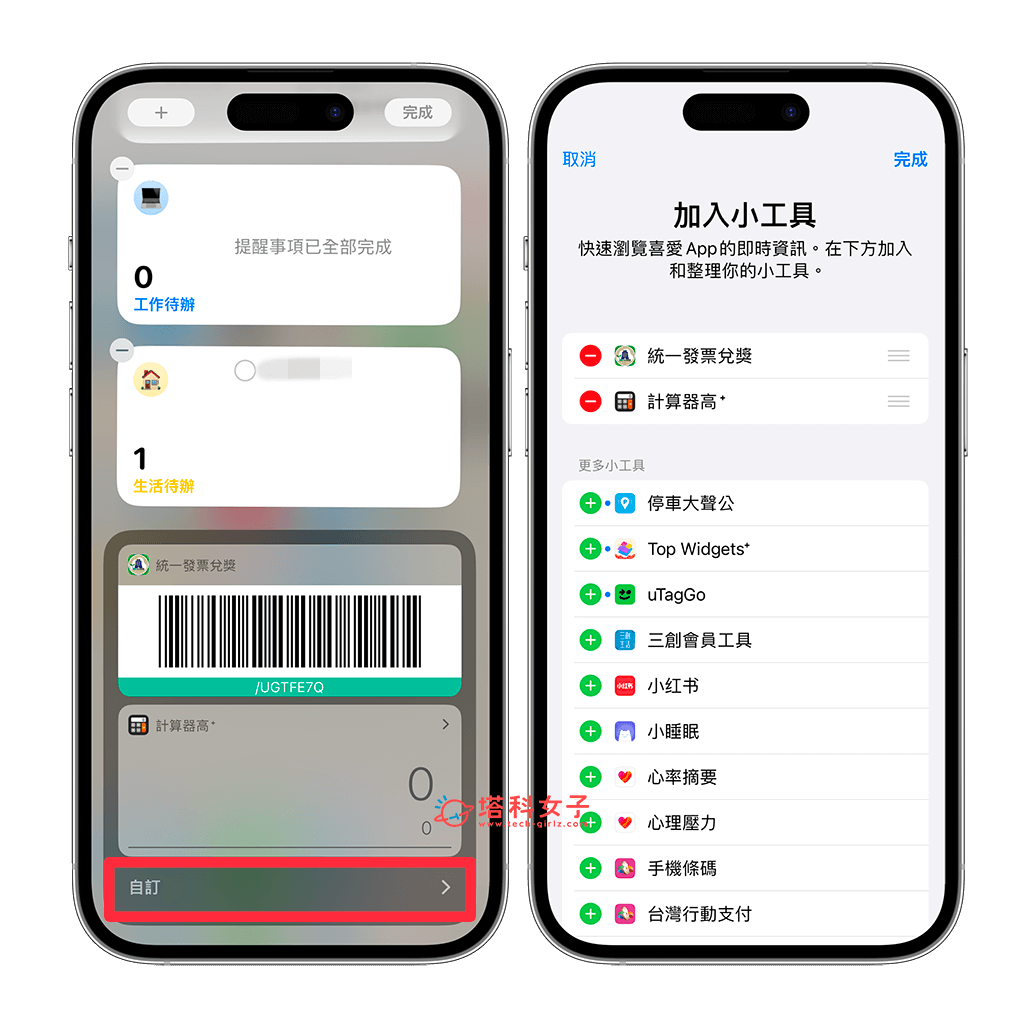
为什么 iPhone 锁定画面无法左右滑?
如果你发现自己的 iPhone 锁定画面无法左右滑,那通常因为你关闭了锁定时允许取用「今日概览和搜寻」的功能,一旦关闭此功能,那当 iPhone 锁定时,我们就无法在锁定画面(锁屏)向右滑来取用小工具页面,必须通过 Face ID 解锁或是输入密码解锁后才能取用。因此,请参考以下步骤来开启此功能:
开启 iPhone 内置的「设置 app」,点选「Face ID 与密码」。
输入你的 iPhone 密码。
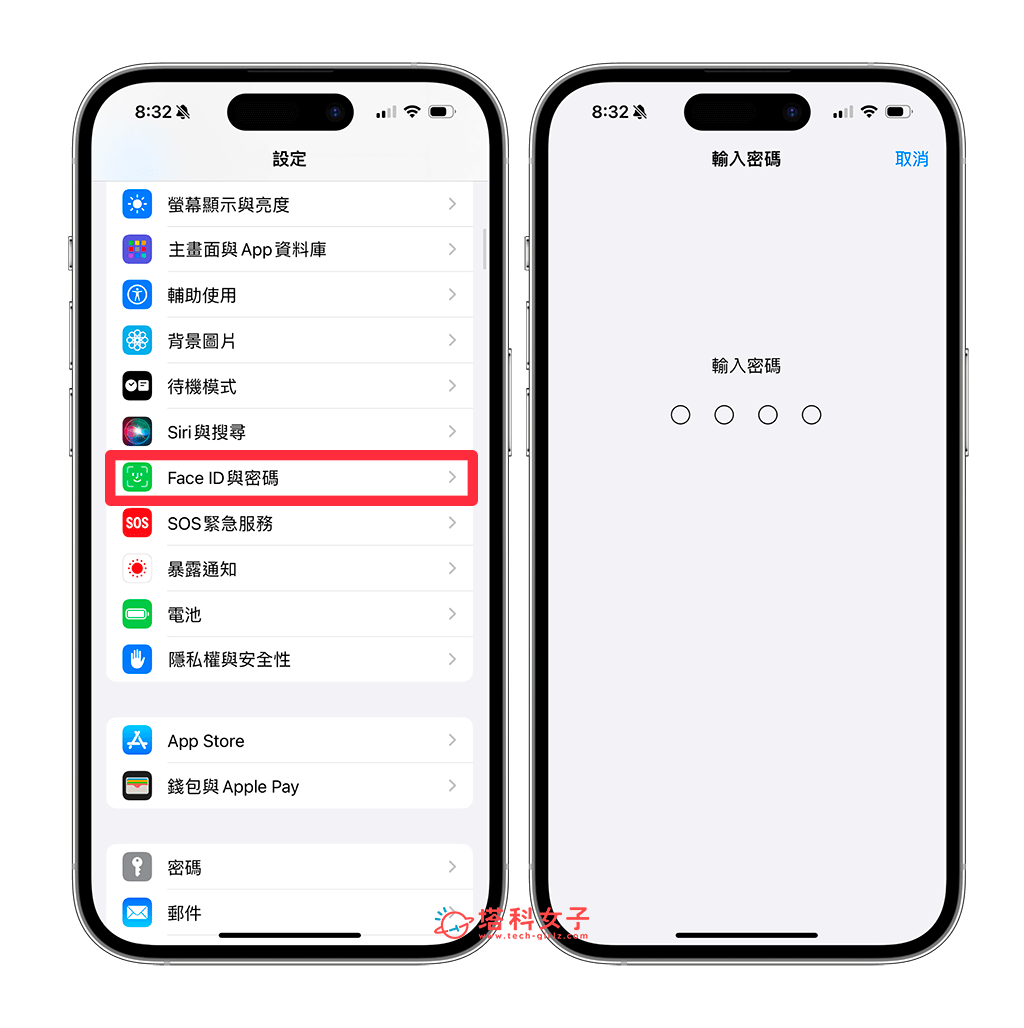 Face ID 与密码"/>
Face ID 与密码"/>滑到下方,在「锁定时允许取用」底下,开启「今天概览和搜寻」功能。
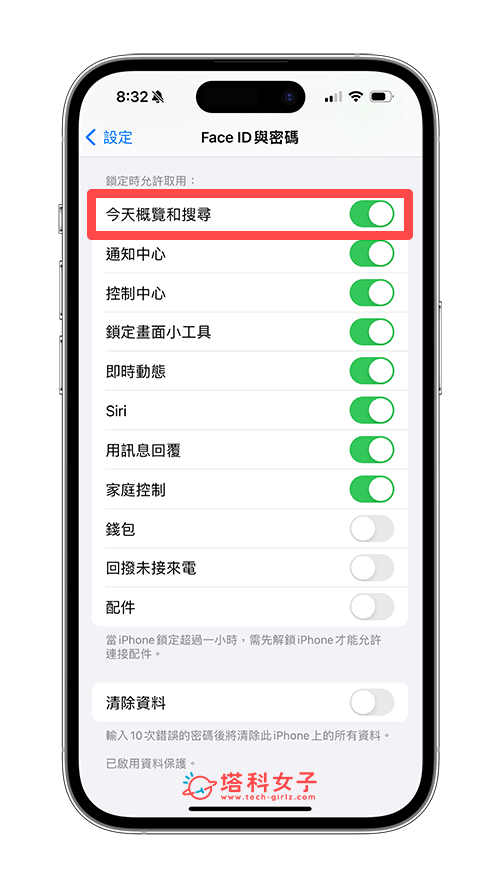
开启「锁定时允许取用」的「今天概览和搜寻」功能后,现在即使 iPhone 处于锁定状态,那你都能在锁定画面左滑右滑来取用小工具页面或是相机功能。
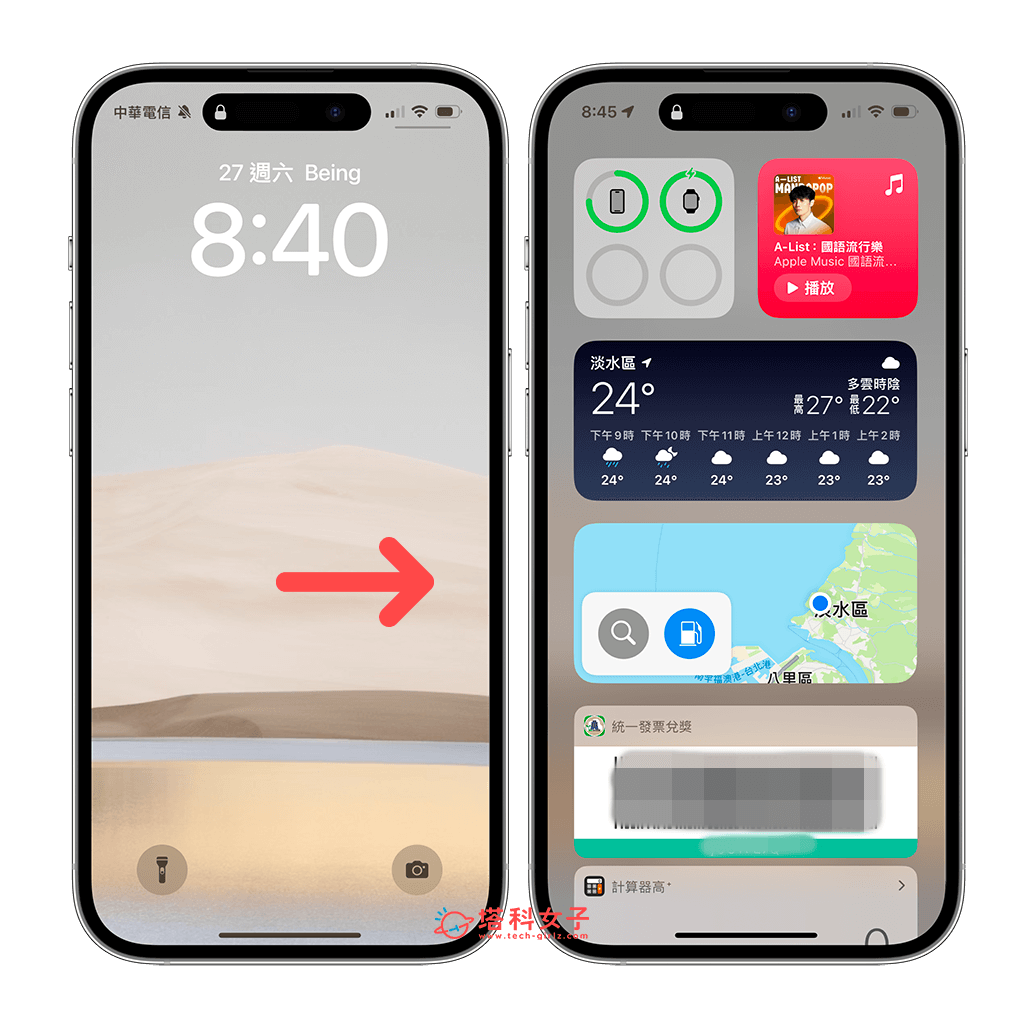
总结
我们可以轻鬆自订 iPhone 锁定画面右滑出现的小工具页面,将你比较常用的小工具放在上面,这样即使不解锁 iPhone,也能快速存取小工具资讯。至于 iPhone 锁定画面左滑的相机功能则无法自订,它预设就是只能启动相机喔!